Зміст

UAC – це функція контролю записів, покликана забезпечити додатковий рівень безпеки при виконанні ризикованих операцій на комп'ютері. Але не всі користувачі вважають подібний захист виправданою і бажають відключити її. Розберемося, як це зробити на ПК під управлінням Віндовс 7.
Читайте також: вимикання UAC в Віндовс 10
Способи деактивації
До операцій, контрольованим UAC, відноситься запуск деяких системних утиліт (редактор реєстру та ін.), сторонніх додатків, інсталяція нового софта, а також будь-яка дія від імені адміністратора. В такому випадку контроль облікових записів ініціює активацію віконця, в якому потрібно здійснити підтвердження Користувачем виконання конкретної операції, натиснувши кнопку «так». Це дозволяє захистити ПК від неконтрольованих дій вірусів або зловмисників. Але деякі користувачі вважають такі засоби обережності зайвими, а дії з підтвердження – виснажливими. Тому вони і бажають відключити попередження системи безпеки. Визначимо різні способи виконання даного завдання.
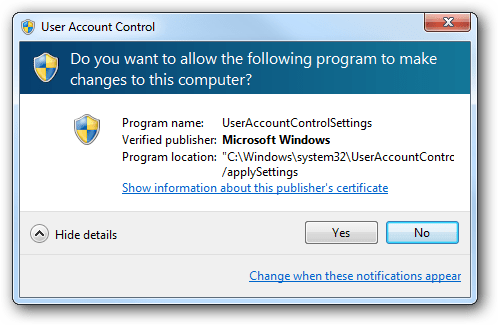
Є кілька методів відключення UAC, але потрібно усвідомити, що кожен з них діє тільки тоді, коли користувач виконує їх, Зайшовши в систему під обліковим записом, що має адміністративні права.
Спосіб 1: налаштування облікових записів
Найбільш простий варіант вимкнути оповіщення UAC виконується шляхом маніпуляцій у віконці налаштувань облікових записів користувачів. У той же час, є ряд варіантів дій для відкриття даного інструменту.
- Перш за все, перехід можете здійснити через іконку вашого профілю в меню «Пуск» . Кликати «Пуск» , а потім тисніть на названий вище значок, який повинен розташовуватися в правій верхній частині блоку.
- У віконці клікайте по напису " Зміна параметрів...» .
- Далі перейдіть до бігунка регулювання видачі повідомлень про вироблені в ПК коригування. Потягніть його до крайньої нижньої межі &8212; " ніколи не повідомляти» .
- Клацніть «OK» .
- Перезавантажте ПК. При наступному включенні поява вікна сповіщень UAC буде відключено.
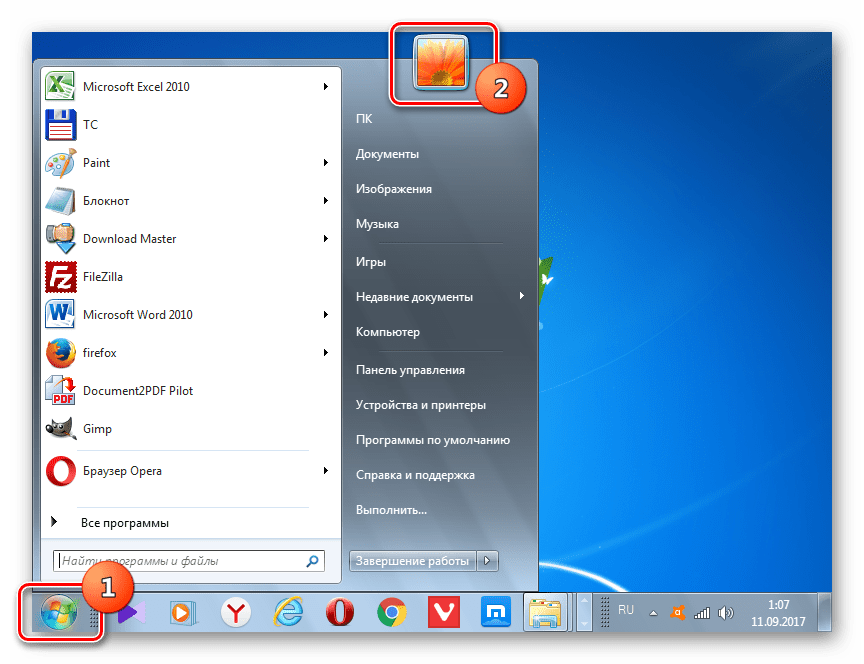
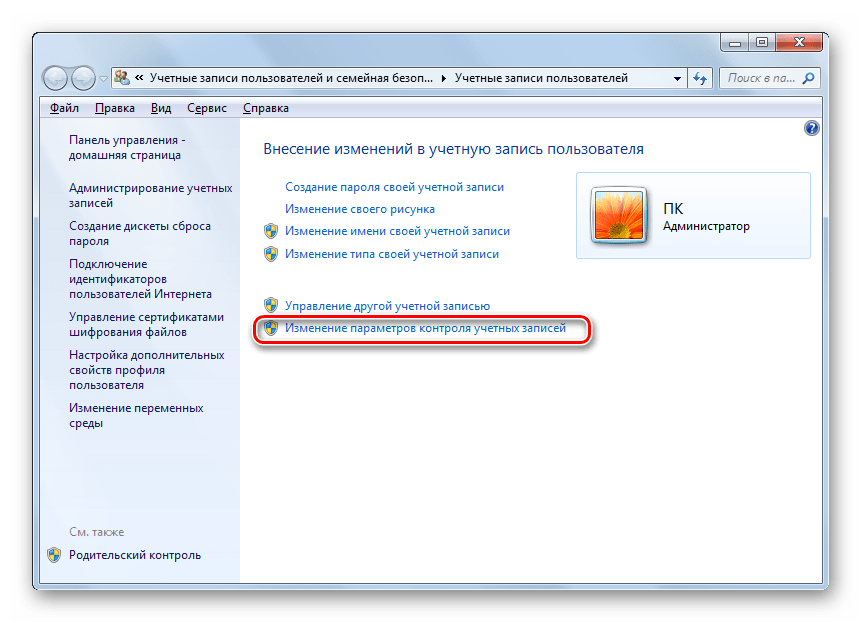
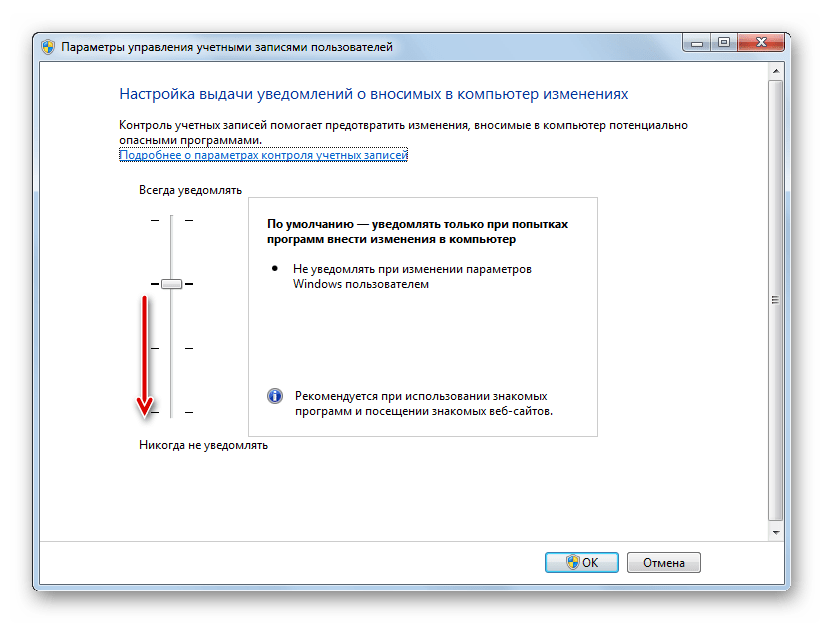
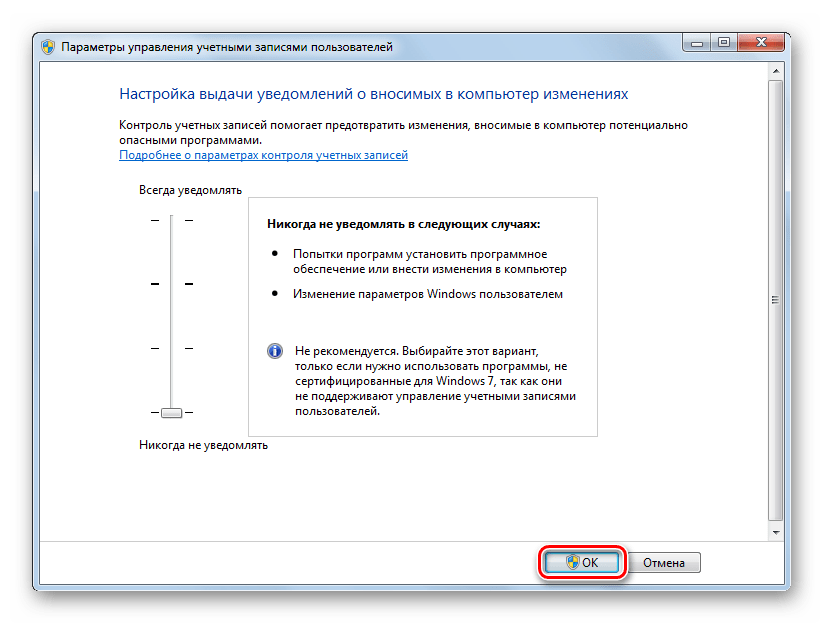
Також необхідне для відключення віконце параметрів можна відкрити через " Панель управління» .
- Клікайте «Пуск» . Переміщайтеся в " Панель управління» .
- Перейдіть по пункту «Система та безпека» .
- В блоці " Центр підтримки» клікайте по " Зміна параметрів...» .
- Запуститься віконце налаштувань, де слід провести всі ті маніпуляції, про які говорилося раніше.
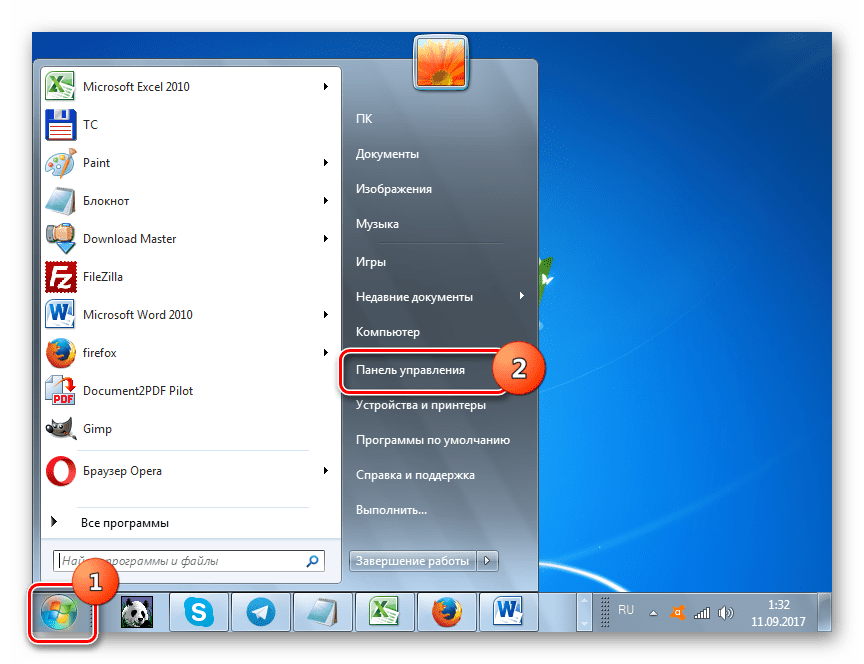
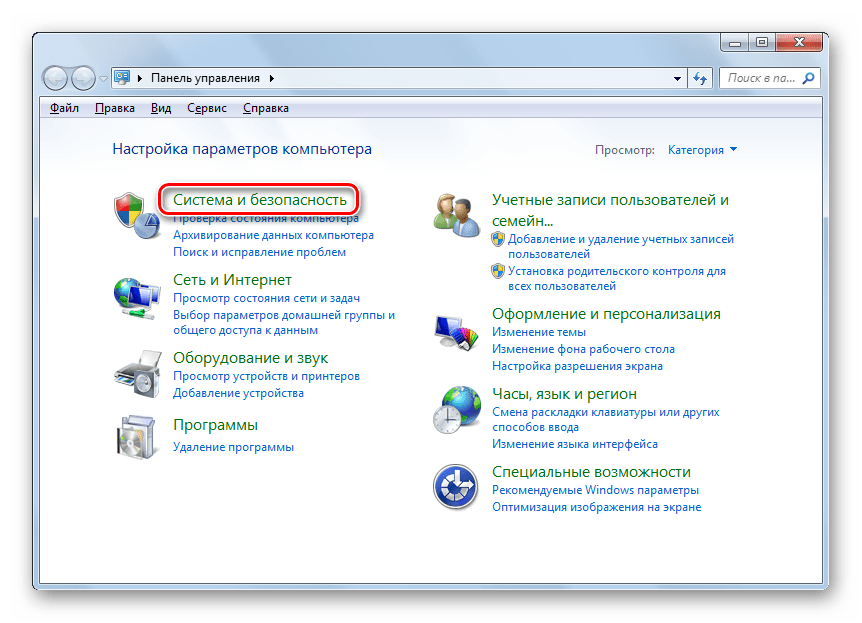
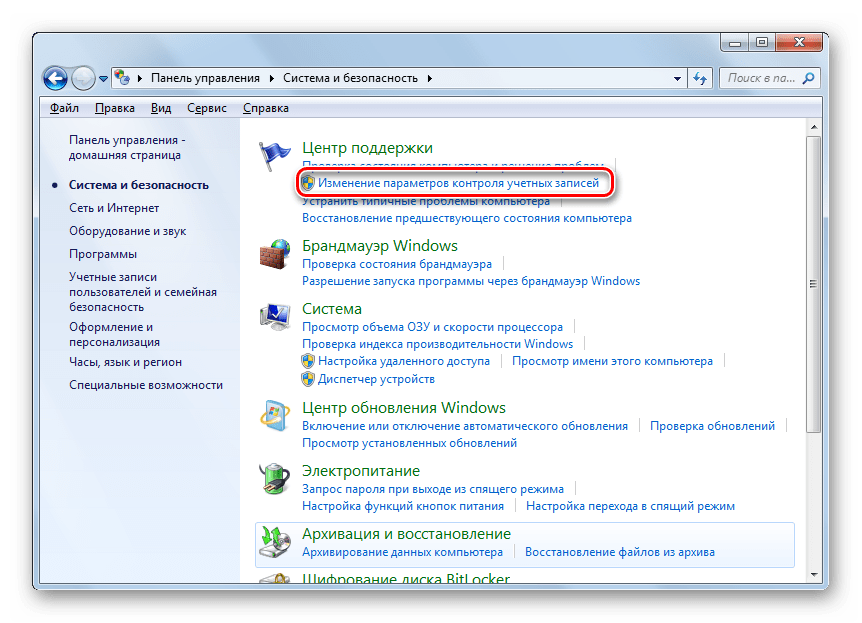
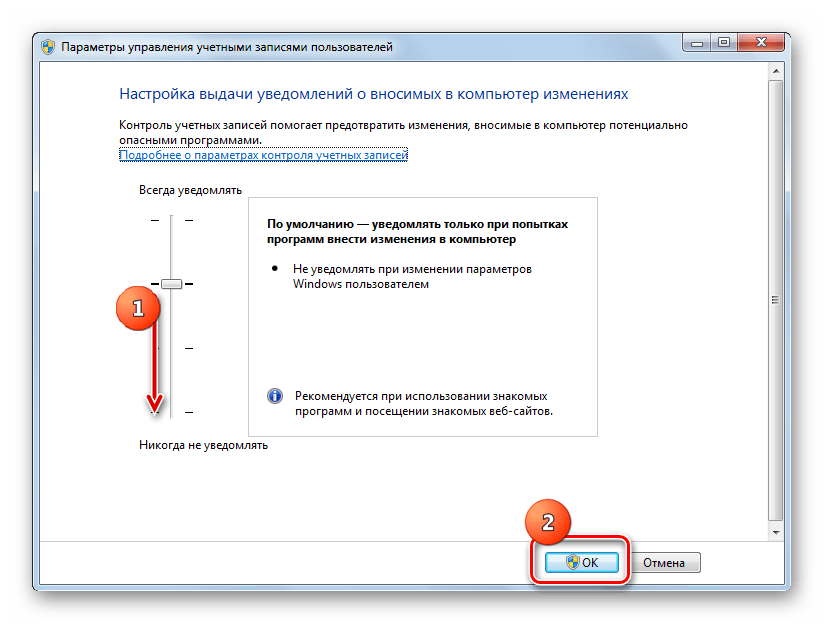
Наступний варіант переходу в віконце настройки здійснюється через область пошуку в меню «Пуск» .
- Клікайте «Пуск»
. В області пошуку вбийте такий напис:
UACСеред результатів видачі в блоці " Панель управління» відобразиться напис " Зміна параметрів...» . Клікайте по ній.
- Відкриється знайоме вікно параметрів, де потрібно виконати всі ті ж дії.
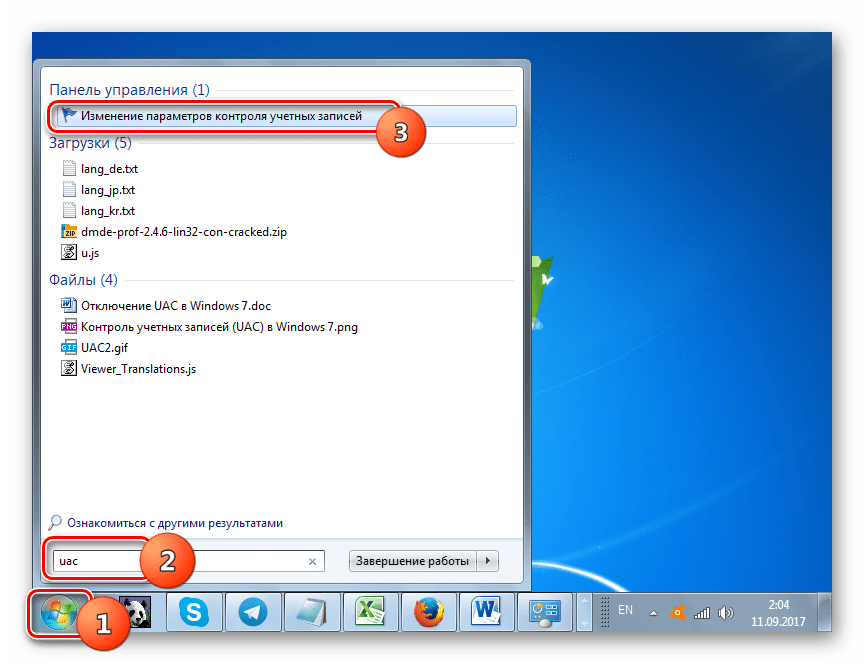
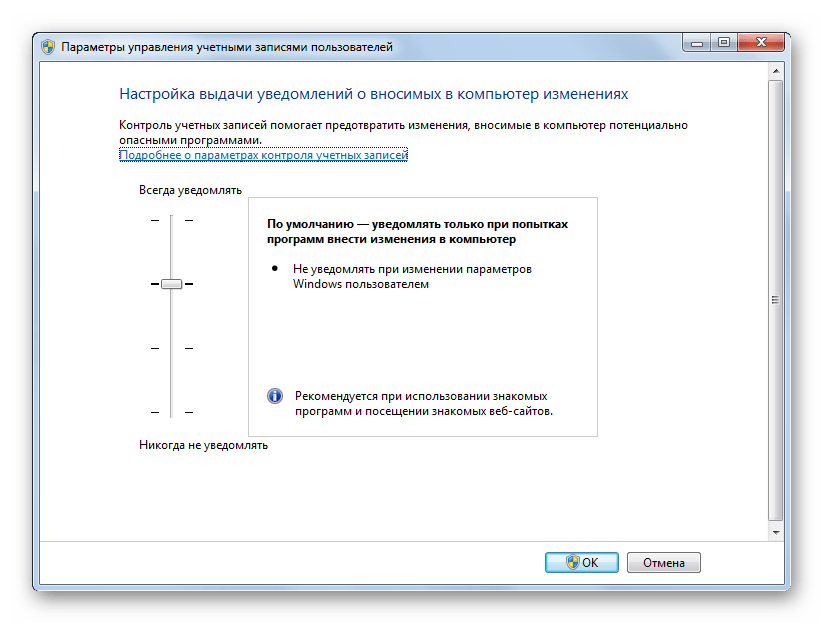
Ще один варіант переходу в Налаштування досліджуваного в даній статті елемента здійснюється через віконце " Конфігурація системи» .
- Для того щоб потрапити в " Конфігурація системи»
, скористаємося інструментом
" виконати»
. Викличте його, набравши
Win+R
. Внесіть вираз:
MsconfigТисніть «OK» .
- В запустився віконці конфігурації перейдіть в розділ " сервіс» .
- У переліку різних системних інструментів відшукайте найменування " Налаштування контролю облікових записів» . Виділіть його і тисніть »Запуск" .
- Запуститься віконце налаштувань, де проводите вже відомі нам маніпуляції.

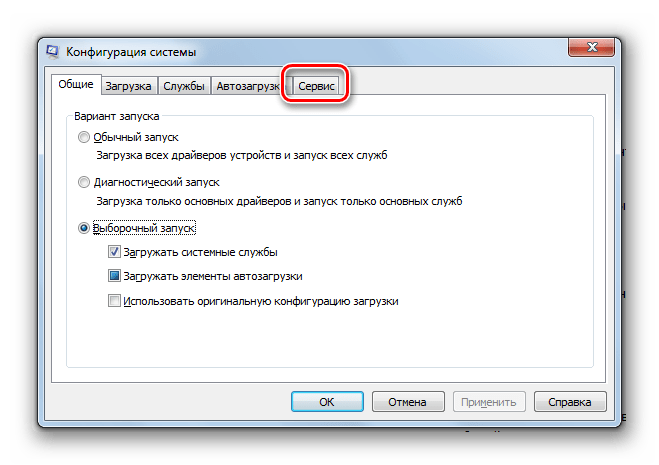
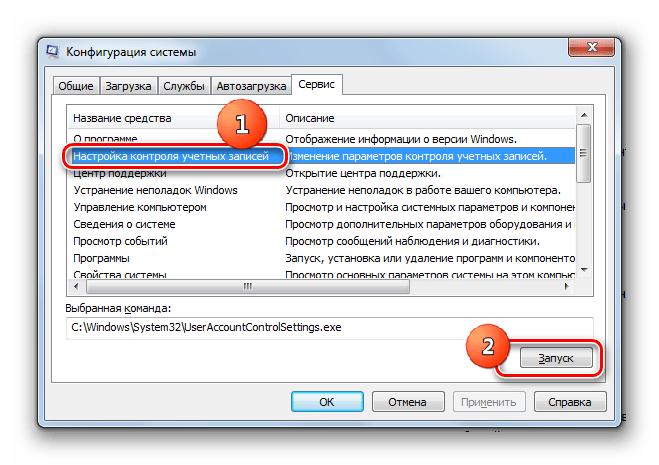
Нарешті, переміститися до інструменту можна і безпосередньо ввівши команду у віконці " виконати» .
- Викличте " виконати»
(
Win+R
). Внісши:
UserAccountControlSettings.exeТисніть «OK» .
- Запускається віконце параметрів облікових записів, де слід зробити вже обумовлені вище маніпуляції.
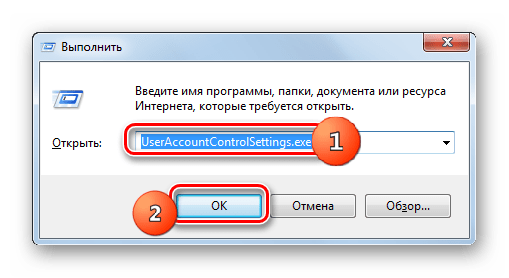
Спосіб 2: "командний рядок»
Вимкнути засіб контролю облікових записів можна шляхом введення команди в " командний рядок» , яка була запущена з адміністративними правами.
- Тисніть «Пуск» . Переходьте у «всі програми» .
- Перейдіть до каталогу «стандартні» .
- У переліку елементів клікайте правою кнопкою мишки ( ПКМ ) за назвою " командний рядок» . З розкрився списку клацайте " Запуск від імені адміністратора» .
- Віконце «командного рядка»
активовано. Внесіть такий вираз:
C:\Windows\System32\cmd.exe /k %windir%\System32\reg.exe ADD HKLM\SOFTWARE\Microsoft\Windows\CurrentVersion\Policies\System /v EnableLUA /t REG_DWORD /d 0 /fКлацніть Enter .
- Після відображення написи в «командний рядок» , що говорить про те, що операція успішно завершена, перезавантажте пристрій. Повторно включивши ПК, ви вже не виявите з'являються вікон UAC при спробі запуску софта.
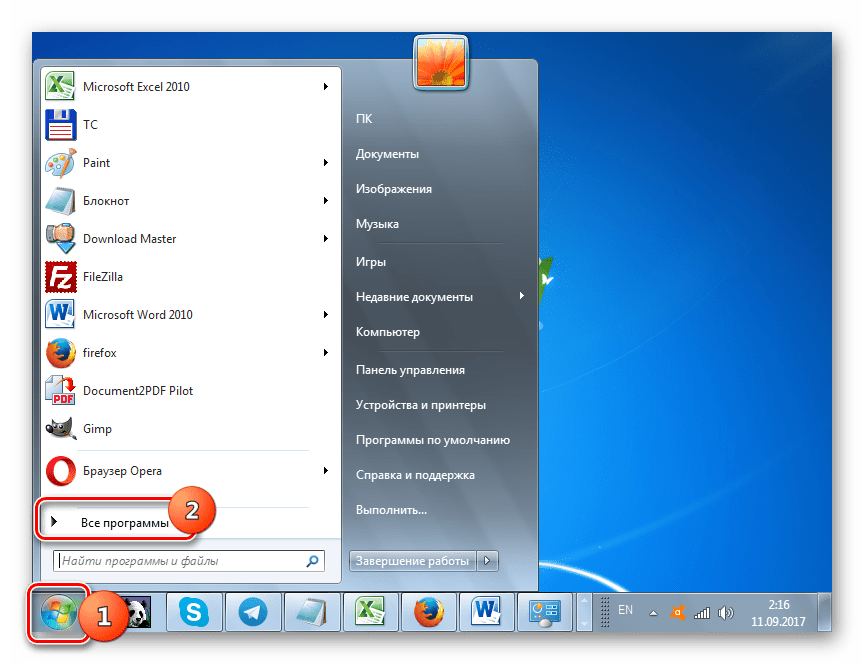
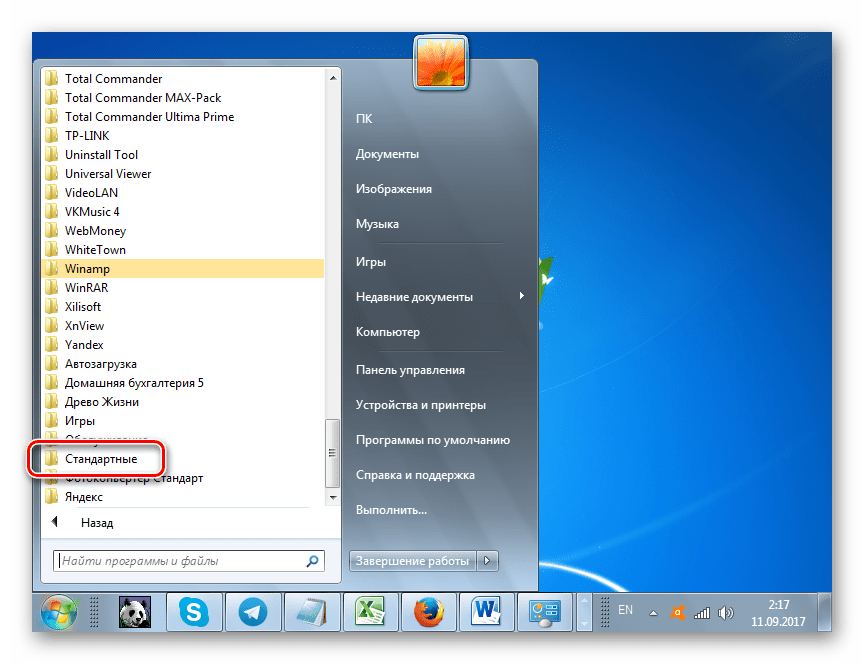
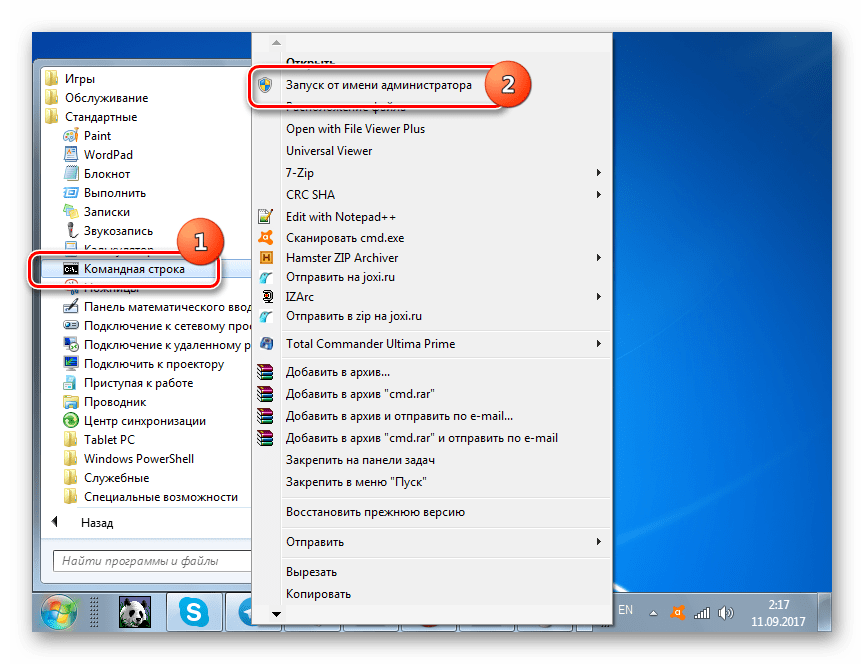
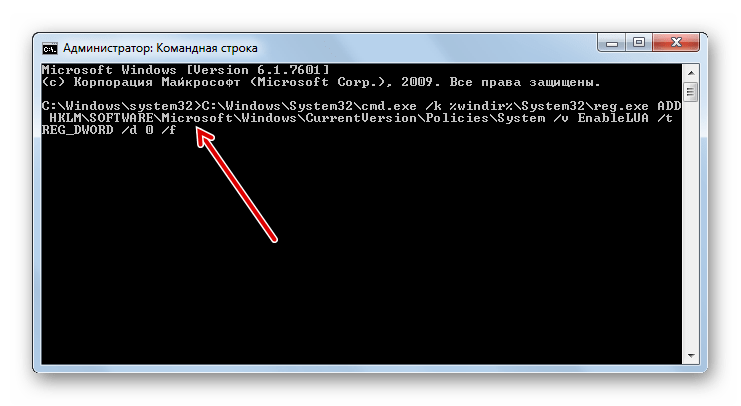
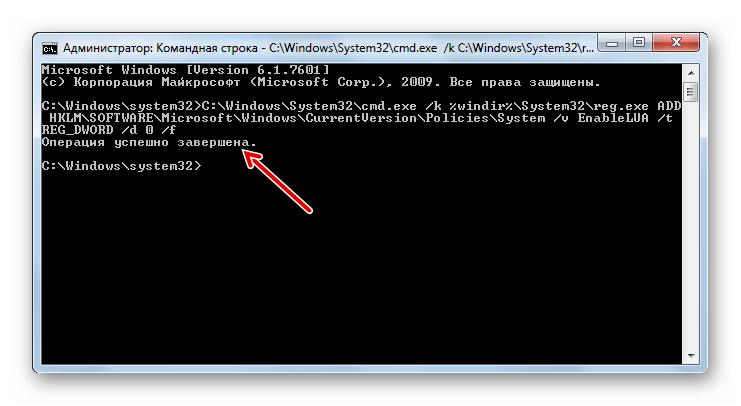
Урок: Запуск "командного рядка" в Віндовс 7
Спосіб 3 « " Редактор реєстру»
Вимкнути UAC можна також шляхом внесення коригувань в реєстрі, використавши його редактор.
- Для активування віконця " Редактор реєстру»
застосовуємо інструмент
" виконати»
. Викличте його, використавши
Win+R
. Ввівши:
RegeditКлікніть «OK» .
- " Редактор реєстру» відкрито. У його лівій області розташовані інструменти навігації по розділах реєстру, представлені вигляді каталогів. Якщо дані каталоги приховані, клацніть по напису " Комп'ютер» .
- Після того, як розділи відобразяться, клікайте по папках «HKEY_LOCAL_MACHINE» і «SOFTWARE» .
- Потім перейдіть до розділу «Microsoft» .
- Після цього по черзі клацайте «Windows» і «CurrentVersion» .
- Нарешті, послідовно перейдіть по гілках «Policies» і «System» . Виділивши останній розділ, переміщайтеся в праву частину " Редактора» . Шукайте там параметр під назвою «EnableLUA» . Якщо в полі »Значення" , яке відноситься до нього, встановлено число «1» , то це означає, що UAC включений. Ми повинні змінити це значення на «0» .
- Для редагування параметра клацайте по найменуванню «EnableLUA» ПКМ . З переліку вибирайте " змінити» .
- В запустився віконці в області»Значення" ставте «0» . Жати «OK» .
- Як бачимо, тепер в " редакторі реєстру» навпроти запису «EnableLUA» відображається значення «0» . Для застосування коригувань, щоб UAC був повністю відключений, слід перезавантажити ПК.
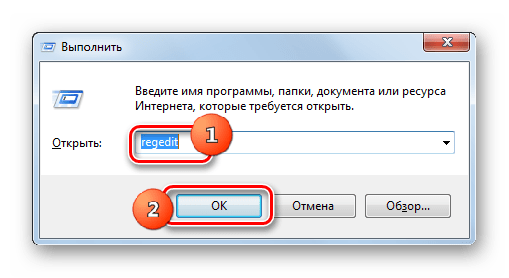
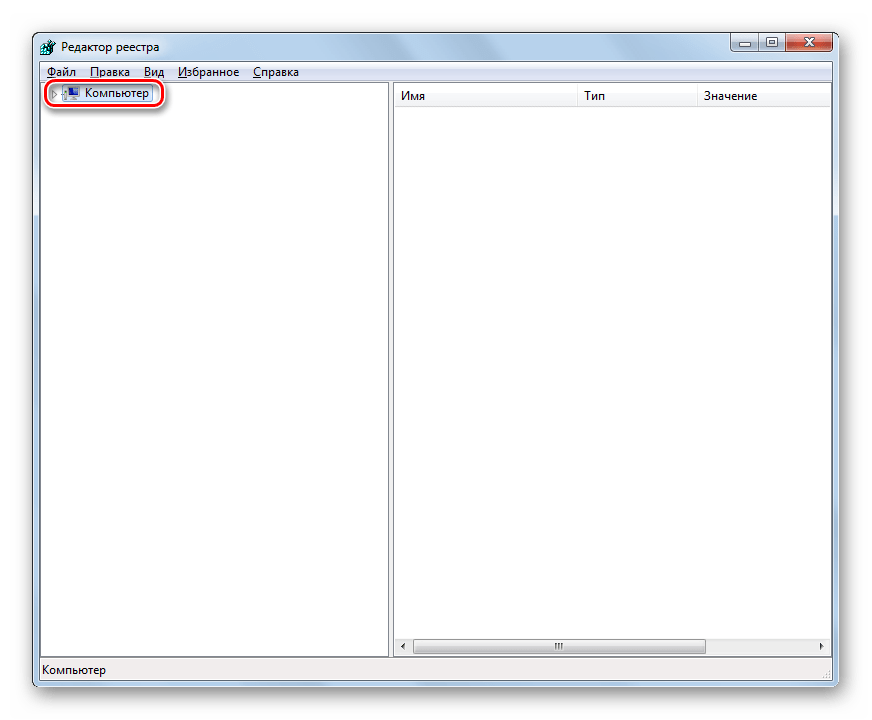
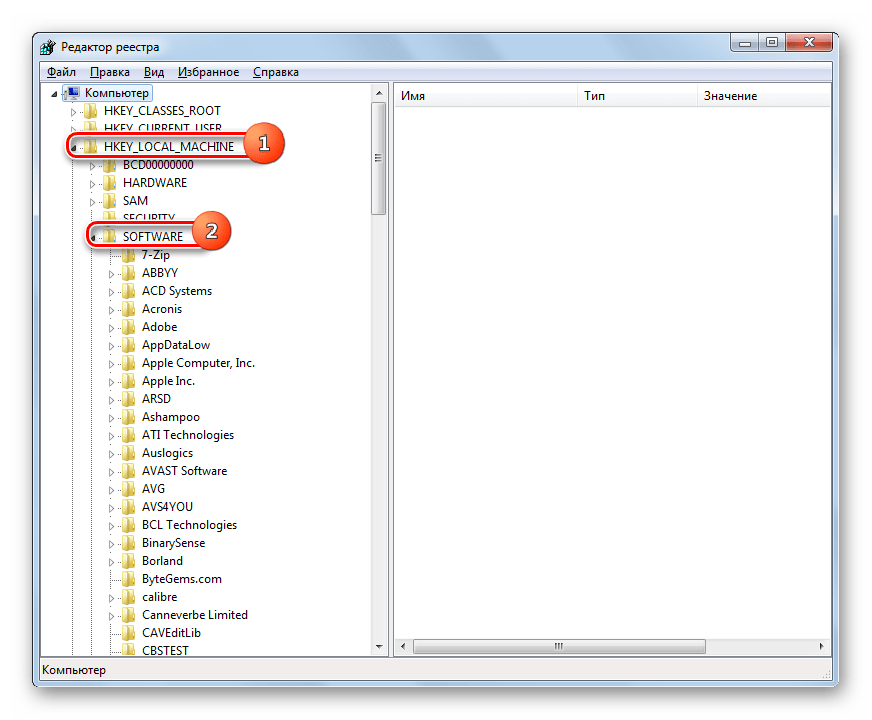
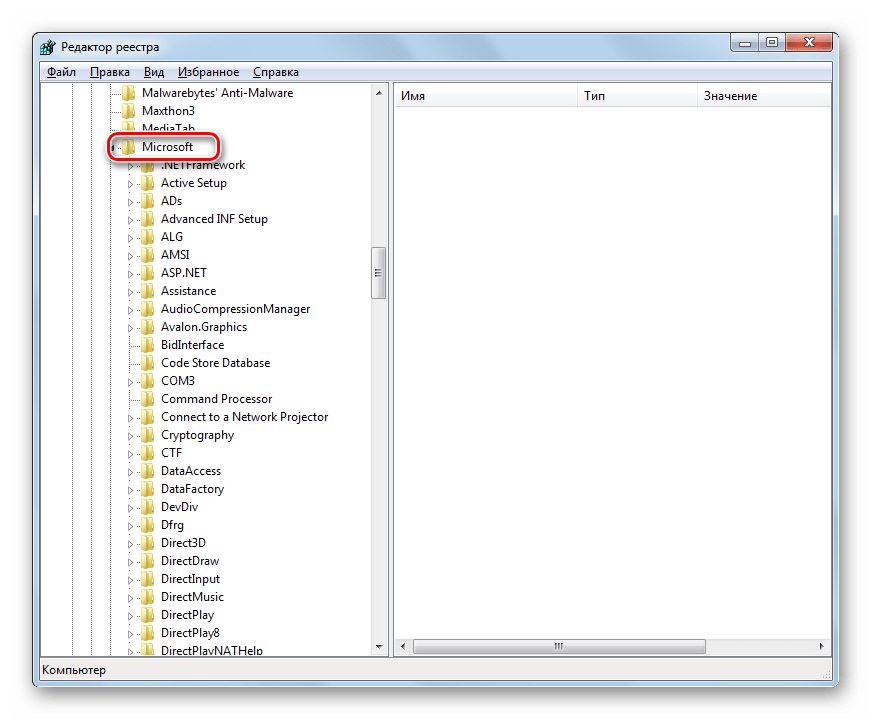
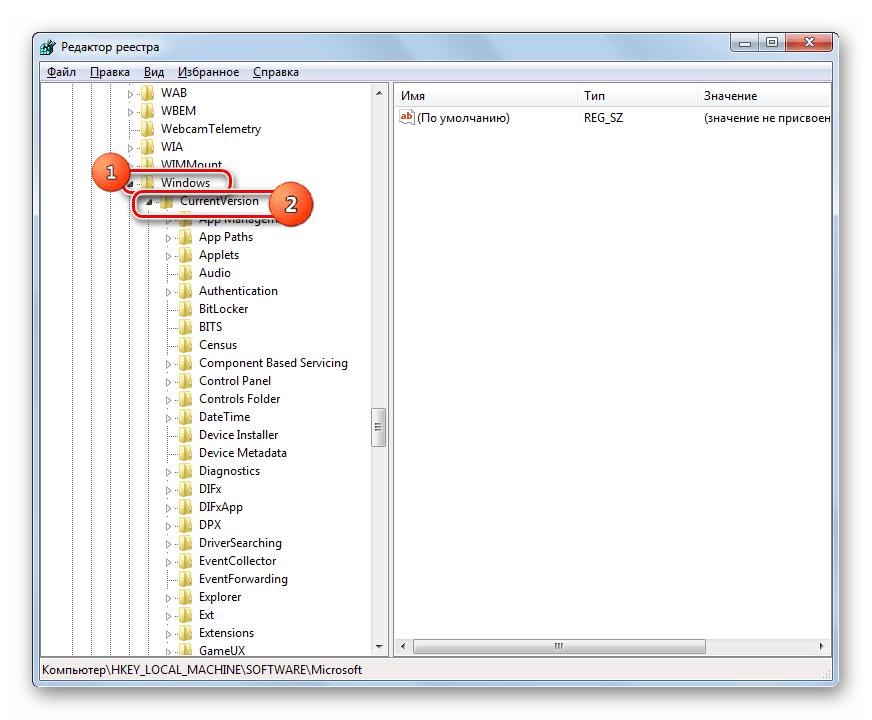
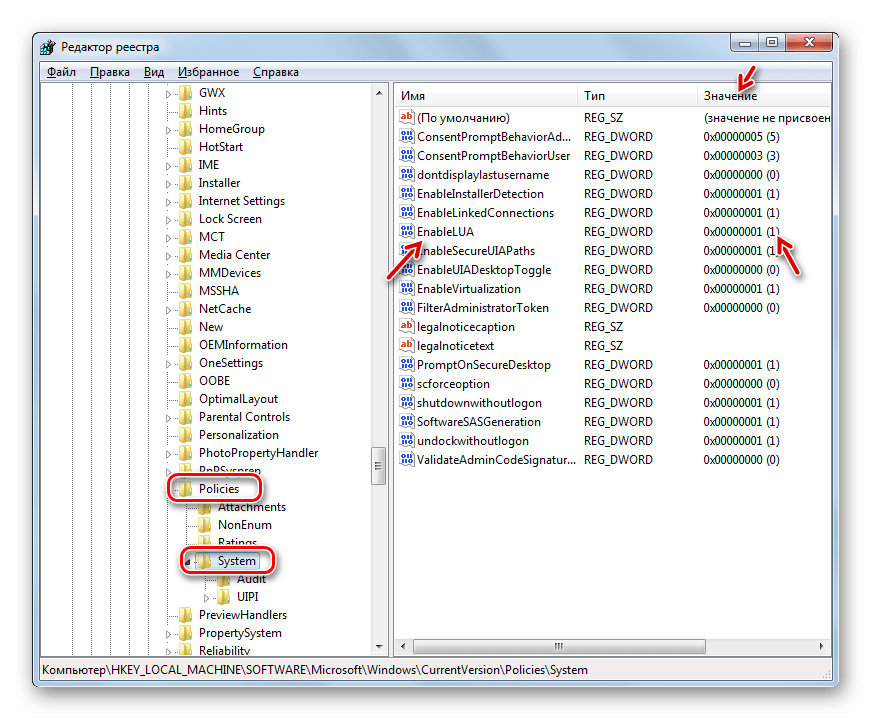
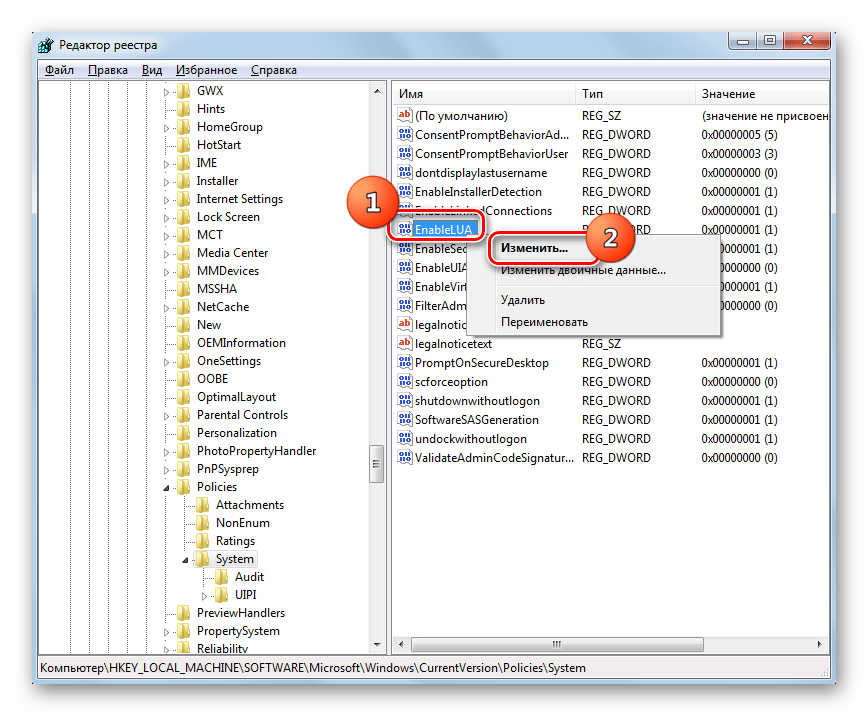

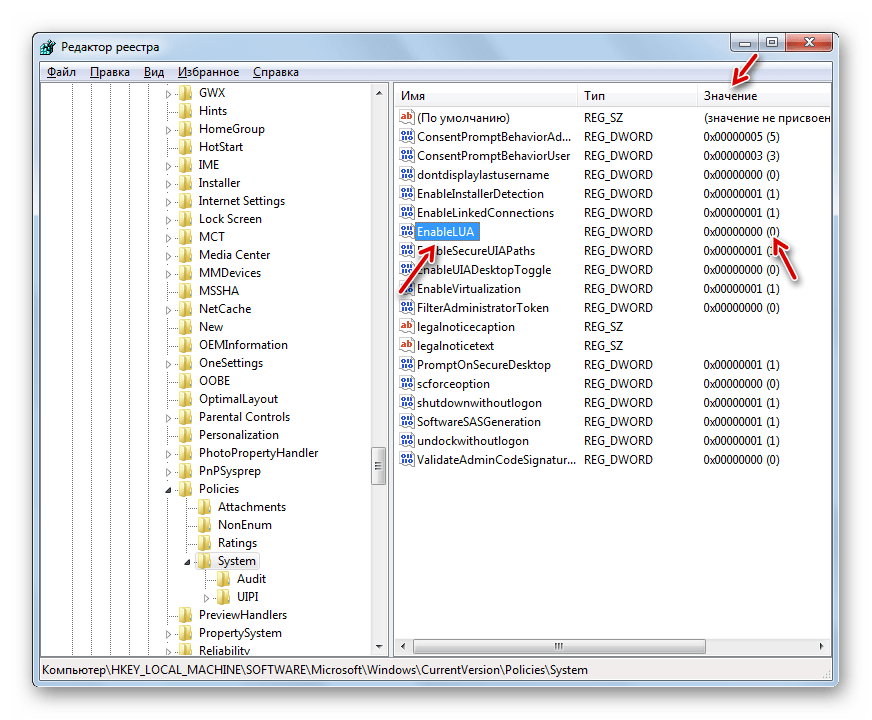
Як бачимо, в Віндовс 7 є три основні методи виключення функції UAC. За великим рахунком, кожен з цих варіантів рівнозначний. Але перш, ніж використовувати один з них, добре подумайте, чи так сильно вам заважає дана функція, адже її відключення істотно послабить захист системи від шкідливих програм і зловмисників. Тому рекомендується проводити тільки тимчасову деактивацію даного компонента на період виконання певних робіт, але не постійну.




